Mudanças entre as edições de "Módulo Web - Cliente - Planos Pre Troca"
(Plano / Pre Troca) |
(Plano / Pre Troca) |
||
| Linha 46: | Linha 46: | ||
O novo plano vai para a relação de planos inativos para ser habilitado posteriormente. O sistema trás no campo '''Observações''' o plano original que foi trocado pelo novo plano com '''Status''' aguardando '''Pré Troca'''.<br> | O novo plano vai para a relação de planos inativos para ser habilitado posteriormente. O sistema trás no campo '''Observações''' o plano original que foi trocado pelo novo plano com '''Status''' aguardando '''Pré Troca'''.<br> | ||
| − | Para habilitar o novo plano nessa pré troca, clicar em '''Mudar Status''' e confirmar na mensagem que aparece na tela.<br> | + | Para habilitar o novo plano nessa pré troca, clicar em '''Mudar Status''' e confirmar na mensagem que aparece na tela. O sistema retorna com um aviso de que '''Status do plano alterado com sucesso'''.<br> |
[[Arquivo: TelaHabilitarPreTroca.png|900px]]<br> | [[Arquivo: TelaHabilitarPreTroca.png|900px]]<br> | ||
Caminho a Seguir: ISP INTEGRATOR WEB/ CLIENTE/ PLANOS/ PRÉ-TROCA<br> | Caminho a Seguir: ISP INTEGRATOR WEB/ CLIENTE/ PLANOS/ PRÉ-TROCA<br> | ||
Edição das 09h57min de 3 de julho de 2024
| Permissão |
| Permite Pré Troca |
| |
|
A implementação da Pré-Troca do plano do cliente, foi disponibilizado para a versão do Changelog 6.06.00. |
Planos Ativos
Para realizar a Pré-Troca, o plano precisa estar com o serviço habilitado. Ao clicar no plano do cliente, a aba Pré-Troca fica habilitada.
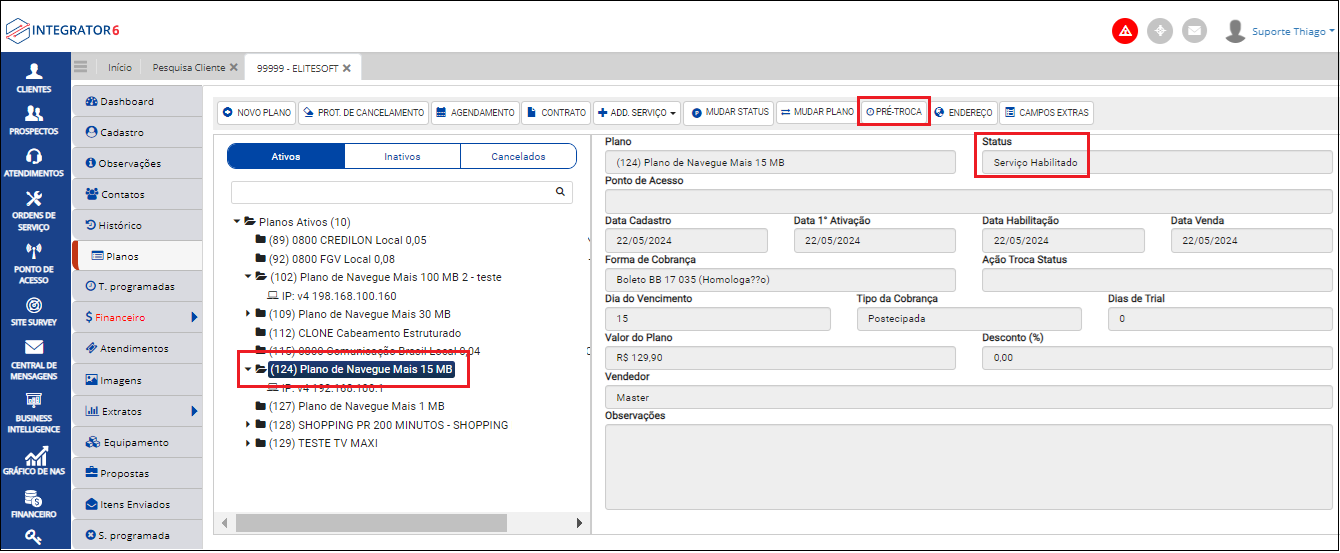
Caminho a Seguir: ISP INTEGRATOR WEB/ CLIENTE/ PLANOS/ PRÉ-TROCA
Depois de clicar no ícone Pré-Troca, selecionar o Plano Novo, e o sistema retorna com um Aviso: Pré-Troca Configurada e com a informação em vermelho de que Plano com solicitação de Pré-Troca, ao habilitar o novo plano, este será cancelado. No campo Observações o sistema também informa a mesma informação e por qual plano está sendo trocado.
.
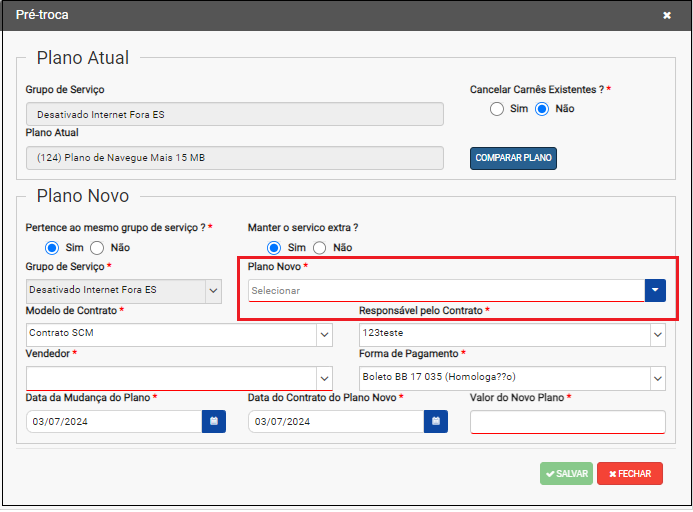
Caminho a Seguir: ISP INTEGRATOR WEB/ CLIENTE/ PLANOS/ PRÉ-TROCA
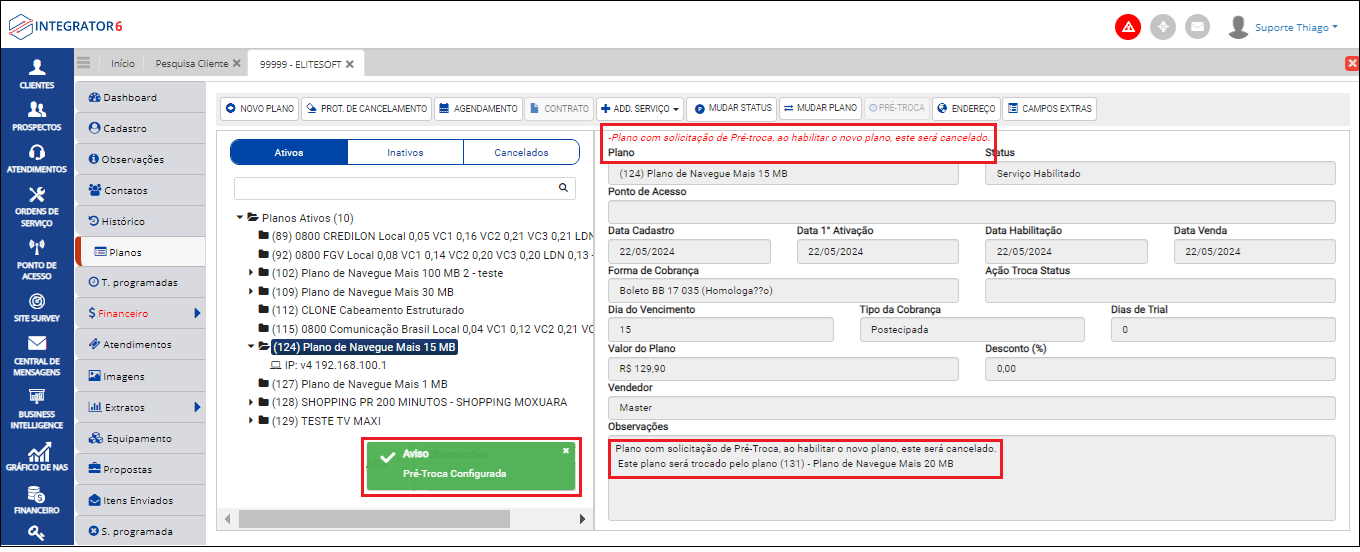
Caminho a Seguir: ISP INTEGRATOR WEB/ CLIENTE/ PLANOS/ PRÉ-TROCA
O novo plano vai para a relação de planos inativos para ser habilitado posteriormente. O sistema trás no campo Observações o plano original que foi trocado pelo novo plano com Status aguardando Pré Troca.
Para habilitar o novo plano nessa pré troca, clicar em Mudar Status e confirmar na mensagem que aparece na tela. O sistema retorna com um aviso de que Status do plano alterado com sucesso.
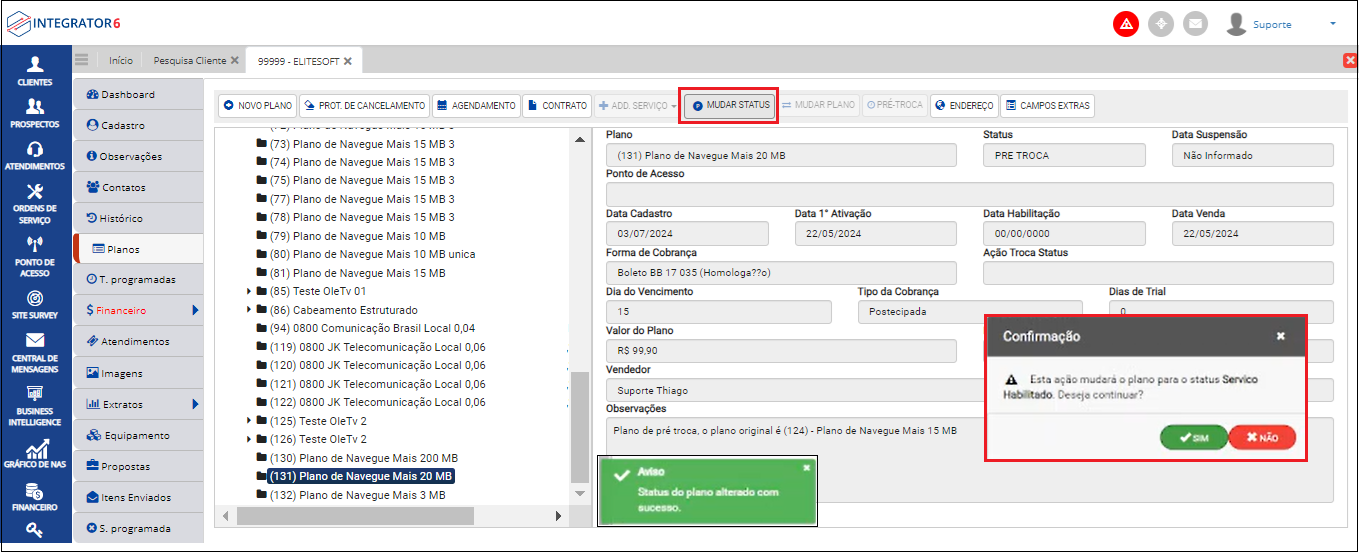
Caminho a Seguir: ISP INTEGRATOR WEB/ CLIENTE/ PLANOS/ PRÉ-TROCA
Cancelar Pré-Troca
Se desejar cancelar o plano novo, clicar com o botão direito do mouse em cima do novo plano e em seguida selecionar Cancelar Plano. Ou clicar em Mudar Status do plano.
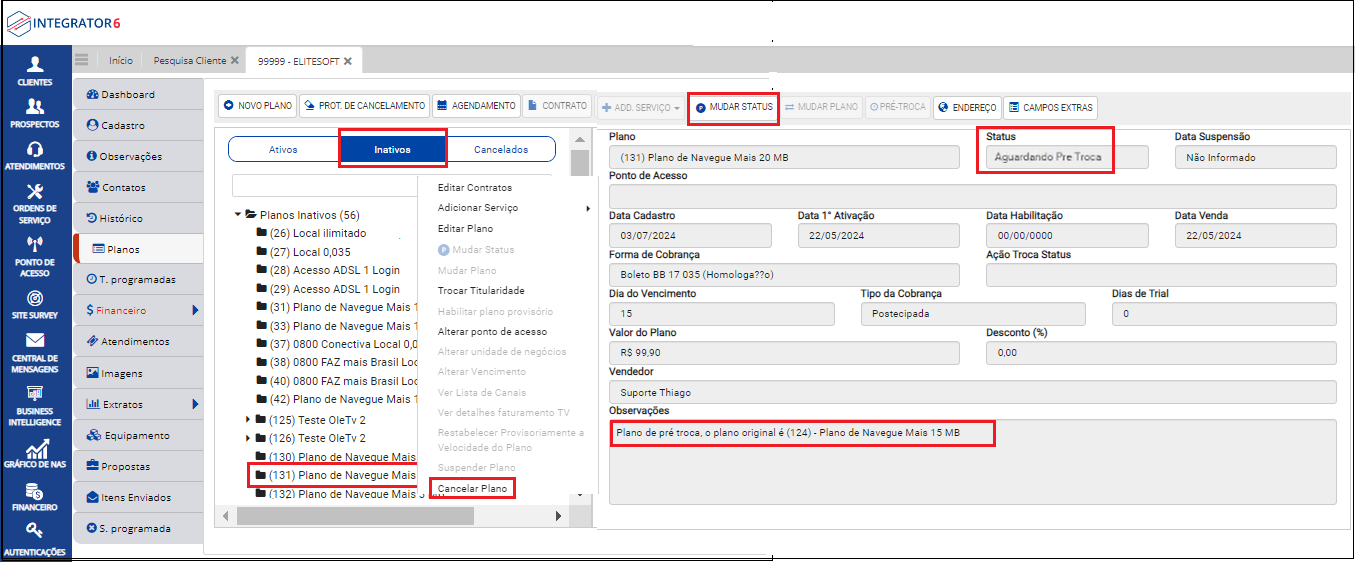
Caminho a Seguir: ISP INTEGRATOR WEB/ CLIENTE/ PLANOS/ PRÉ-TROCA
Na tela de Cancelar Plano, seguir com os campos preenchidos e realizar o cancelamento. O plano ficará na lista de planos Cancelados.
Na lista de planos Ativos não consegue cancelar o plano. O item Cancelar Plano fica desabilitado.
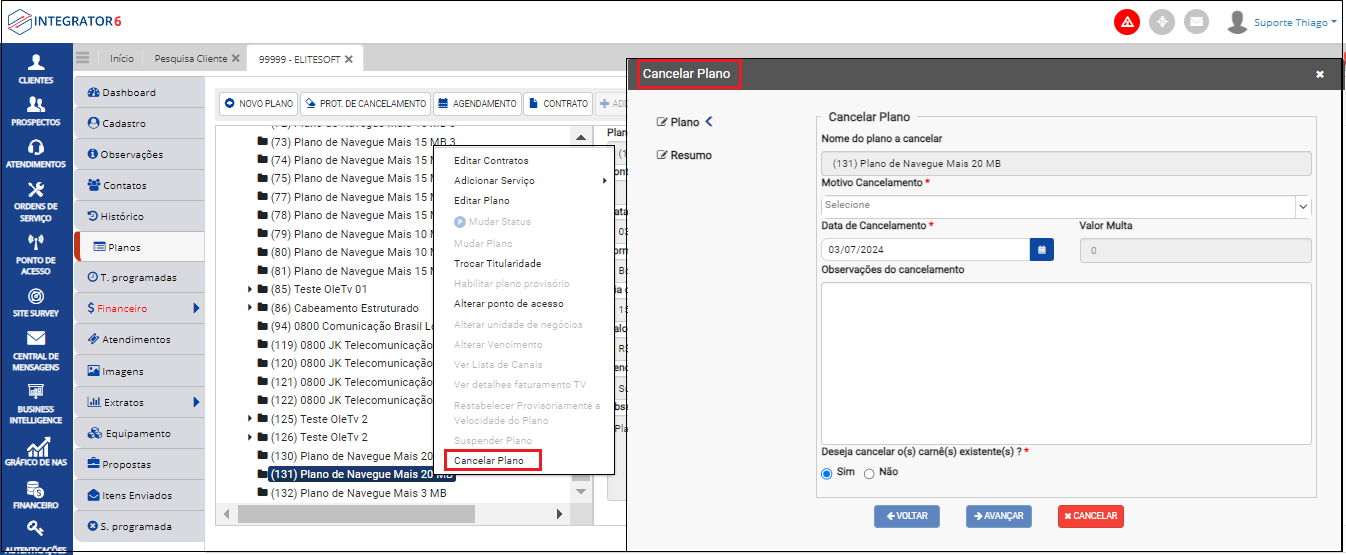
Caminho a Seguir: ISP INTEGRATOR WEB/ CLIENTE/ PLANOS/ PRÉ-TROCA
Ao cancelar uma pré troca, o sistema pede confirmação com uma mensagem alertando que o plano contém solicitação de Pré-Troca. Se deseja continuar, clicar em Sim.
Após a confirmação, o plano original volta a ficar com o Status de Serviço Habilitado e a pré troca fica cancelada.
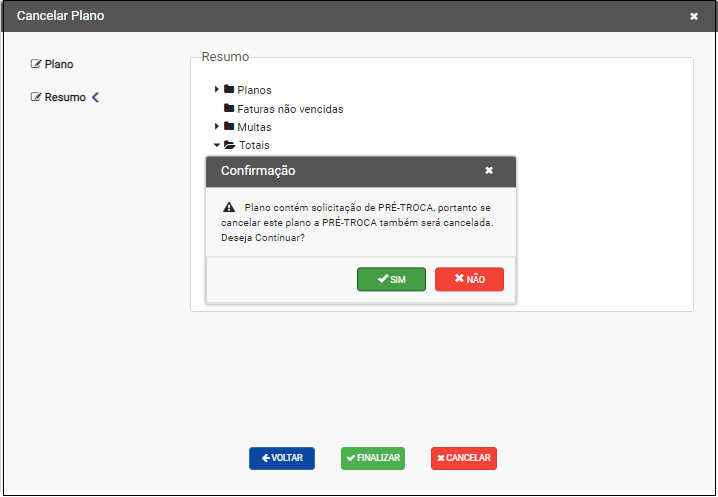
Caminho a Seguir: ISP INTEGRATOR WEB/ CLIENTE/ PLANOS/ PRÉ-TROCA
Ver também
- DESK Pré-Troca
| |
|
Esta é uma base de testes fictícia, meramente ilustrativa. |
